შეუთავსებელი პროგრამების ერთდროულად გაშვებამ შეიძლება გამოიწვიოს ეს შეცდომა
- Windows-ის განახლების ეს შეცდომა ძირითადად გამოწვეულია ვირუსული ინფექციით და განახლების დროს შეუთავსებელი პროგრამების გაშვებით.
- თუ არ იცით, რა გამოსწორებები უნდა გამოიყენოთ, იფიქრეთ Windows Update-ის პრობლემების აღმოფხვრის პროგრამის გაშვებაზე.
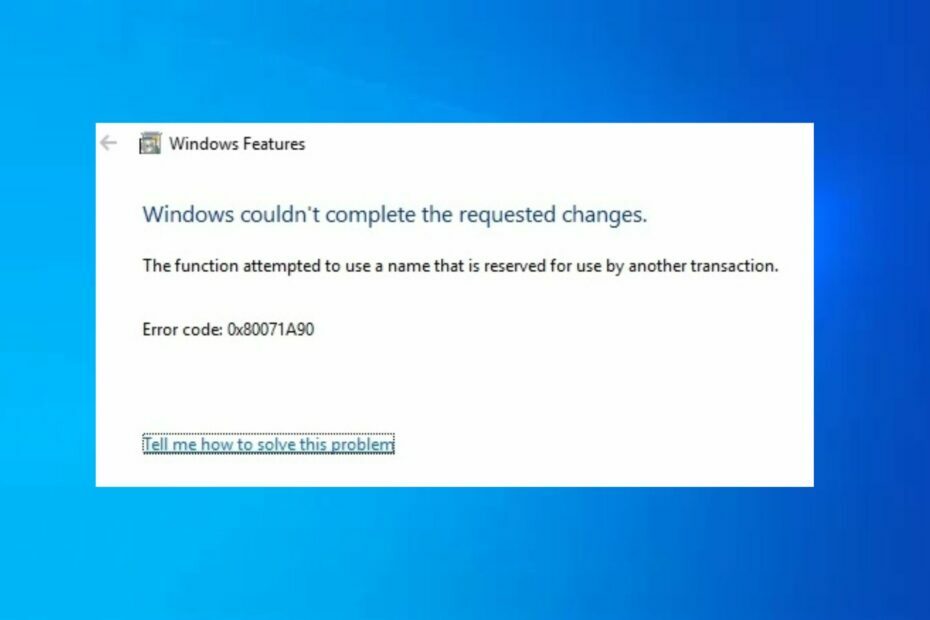
Xდააინსტალირეთ ჩამოტვირთვის ფაილზე დაწკაპუნებით
- ჩამოტვირთეთ და დააინსტალირეთ Fortect თქვენს კომპიუტერზე.
- გაუშვით ინსტრუმენტი და დაიწყეთ სკანირება
- დააწკაპუნეთ მარჯვენა ღილაკით შეკეთებადა გაასწორეთ რამდენიმე წუთში.
- 0 მკითხველებმა უკვე ჩამოტვირთეს Fortect ამ თვეში
ჩვენმა რამდენიმე მკითხველმა შეატყობინა შეცდომის კოდი - ფუნქცია ცდილობდა გამოეყენებინა სახელი, რომელიც დაცულია სხვა ტრანზაქციის გამოსაყენებლად. შეტყობინებულია, რომ ეს შეცდომა გამოჩნდება როდის
ვინდოუსის დაყენება შეუძლებელია ან Windows-ში .NET Framework-ის დაყენებისას.რა იწვევს Windows-ის შეცდომას 0x80071a90?
შეცდომის კოდი 0x80071a90 შეიძლება გამოწვეული იყოს მრავალი მიზეზის გამო. შეცდომა შეიძლება გამოვლინდეს Windows 10-ში Hyper-V ფუნქციის დამატების მცდელობისას -Hyper-V ფუნქცია ცდილობდა გამოეყენებინა სახელი, რომელიც დაცულია სხვა ტრანზაქციის გამოყენებისთვის- შეცდომის შეტყობინება.
ამ შეცდომის სხვა მიზეზებია:
- შეუთავსებელი პროგრამების ერთდროულად გაშვება - გაშვების დროის შეცდომები შეიძლება გამოჩნდეს, როდესაც ფონზე გაშვებული პროგრამები, რომლებსაც შეუძლიათ Windows Update-ის შეფერხება. ზოგიერთი ამ პროგრამის დახურვამ უნდა გამოასწოროს შეცდომა.
- დაზიანებული მეხსიერება - თუ თქვენი ოპერაციული სისტემა ან გრაფიკის დრაივერს აქვს ვირუსული ინფექცია, შეიძლება გამოიწვიოს გაშვების შეცდომა.
- სისტემის უეცარი გათიშვა – როდესაც ელექტროენერგიის მიწოდება წყდება დენის უკმარისობის გამო, ამან ასევე შეიძლება გამოიწვიოს პრობლემა.
- ძირითადი ფაილების წაშლა - როდესაც თქვენ შემთხვევით წაშლით საჭირო სისტემის ფაილს ან სისტემის ელემენტის ჩანაწერს, ამან შეიძლება გამოიწვიოს Windows Update-ის შეცდომა. უნდა განიხილოს წაშლილი ფაილების აღდგენა Windows-ის კიდევ ერთი განახლების ჩატარებამდე.
შეცდომის რომელიმე ზემოაღნიშნული შესაძლო მიზეზის დადასტურება გაგიადვილებთ პრობლემის მოგვარებას რეკომენდებული გადაწყვეტილებების ცდით.
რა შემიძლია გავაკეთო, თუ ფუნქცია შეეცადა გამოიყენოს სახელი, რომელიც დაცულია სხვა ტრანზაქციის მიერ გამოსაყენებლად?
რაიმე მოწინავე გადაწყვეტილებებში ჩართვამდე, თქვენ უნდა გაითვალისწინოთ შემდეგი:
- დარწმუნდით, რომ გაქვთ საკმარისი ადგილი დისკზე.
- გამორთეთ ან წაშალეთ თქვენი ანტივირუსული პროგრამა.
- გათიშეთ ყველა პერიფერიული მოწყობილობა.
- გადატვირთეთ თქვენი კომპიუტერი.
ზემოაღნიშნული შემოწმებების დადასტურების შემდეგ, თუ პრობლემა შენარჩუნებულია, შეგიძლიათ შეისწავლოთ ქვემოთ მოწოდებული გადაწყვეტილებები.
1. გაუშვით SFC/DISM სკანირება
- დააწკაპუნეთ მარცხნივ დაწყება ღილაკი, შეყვანა სმდდა აირჩიე Ადმინისტრატორის სახელით გაშვება.
- ჩაწერეთ შემდეგი ბრძანება და დააწკაპუნეთ შედი:
sfc / scannow
- დაელოდეთ წარმატებულ მოთხოვნას. შემდეგ ჩაწერეთ შემდეგი ბრძანება და დააჭირეთ შედი:
DISM /ონლაინ /Cleanup-Image /RestoreHealth
- გადატვირთეთ კომპიუტერი DISM სკანირების დასრულების შემდეგ.
SFC სკანირების შემდეგ შეამოწმეთ პრობლემა მოგვარებულია თუ არა. თუ ის გაგრძელდა, უნდა შეასრულოთ DISM სკანირება. ალტერნატიულად, თუ გაქვთ რაიმე Windows 10/11-ზე DISM სკანირების პრობლემები, შეამოწმეთ აქ.
თუ გსურთ ამ პროცესის ავტომატიზაცია, გირჩევთ სცადოთ სპეციალური ინსტრუმენტი, რადგან ის გაუმკლავდება სიტუაციას თქვენთვის.
2. შეასრულეთ სუფთა ჩექმა
- დააჭირეთ ფანჯრები + რ გასაღებები, შეიტანეთ msconfigდა დააწკაპუნეთ კარგი გასახსნელად Სისტემის კონფიგურაცია.
- აირჩიეთ სერვისები ჩანართი, შეამოწმეთ ყველა Microsoft სერვისის დამალვა ყუთი, დააწკაპუნეთ Ყველას გაუქმებადა აირჩიეთ კარგი.

- დააწკაპუნეთ Დაწყება ჩანართი და დააწკაპუნეთ გახსენით სამუშაო მენეჯერი.

- დააწკაპუნეთ მაუსის მარჯვენა ღილაკით მესამე მხარის თითოეულ აპლიკაციაზე და დააწკაპუნეთ დავასრულეთ დავალება.

- შემდეგ გადატვირთეთ თქვენი კომპიუტერი.
თუ არ ხართ დარწმუნებული შეცდომის მიზეზში, სუფთა ჩატვირთვის შესრულება შეიძლება საუკეთესო ვარიანტი იყოს. თქვენ ასევე შეგიძლიათ შეამოწმოთ ჩვენი სახელმძღვანელო, სადაც დეტალურად არის აღწერილი თქვენი კომპიუტერის სუფთა ჩატვირთვის სხვადასხვა გზები.
- WordPad არ იხსნება? გამოსწორების 4 გზა
- შესწორება: გვერდის გაუმართაობა Windows 10-ზე არაგვერდის ზონაში
- Bindflt.sys ლურჯი ეკრანი: როგორ გამოვასწოროთ ის 5 ნაბიჯში
3. გაუშვით Windows Update Troubleshooter
- დააჭირეთ ფანჯრები გასაღები + მე გასახსნელად პარამეტრები აპლიკაცია.
- შემდეგი, დააწკაპუნეთ განახლება და უსაფრთხოება.

- აირჩიეთ პრობლემების მოგვარება მარცხენა ფანჯრიდან და დააწკაპუნეთ დამატებითი პრობლემების მოგვარების საშუალებები.
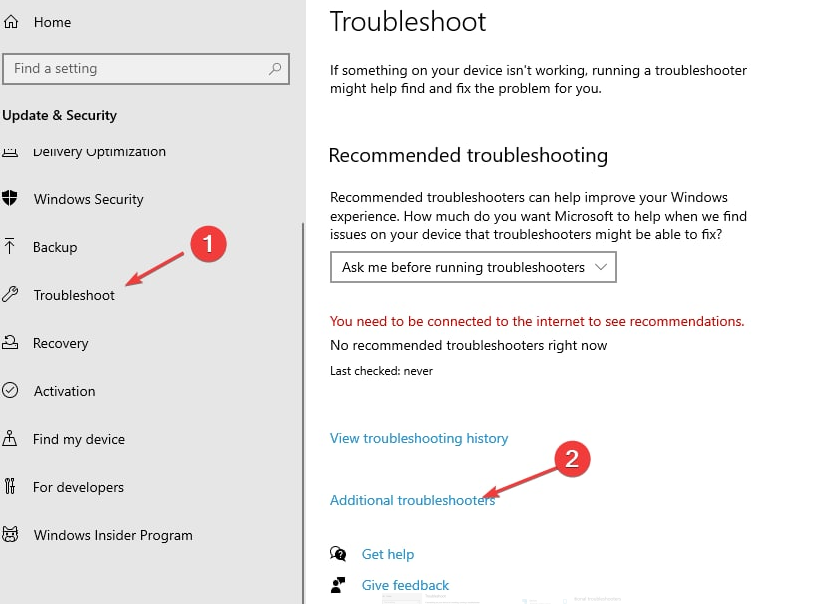
- გააფართოვეთ Windows Update-ის პრობლემების მოგვარებაr და დააწკაპუნეთ გაუშვით პრობლემების მოგვარების პროგრამა.

- გამოიყენეთ ყველა აღმოჩენილი გამოსწორება ეკრანზე მითითებების მიყოლებით.
- გადატვირთეთ თქვენი კომპიუტერი.
პრობლემების აღმოფხვრის პროგრამის გაშვებამ უნდა დააფიქსიროს Windows Update შეცდომის კოდი 0x80071a90.
თუმცა, თუ ის არ გამოასწორებს თქვენი მუშაობის დროის შეცდომას, შეგიძლიათ შეისწავლოთ ჩვენი სახელმძღვანელო რა უნდა გააკეთოთ, თუ პრობლემები გაქვთ განახლებების ინსტალაციის დროს.
რა განსხვავებაა რეზერვებულ სიტყვასა და მომხმარებლის მიერ განსაზღვრულ იდენტიფიკატორს შორის?
რეზერვებულ სიტყვას პროგრამირებაში აქვს მასთან დაკავშირებული სპეციფიკური და განსაზღვრული ფუნქცია. არსებობს რამდენიმე ასეთი, მაგალითად, 32 სულ C ენა.
იდენტიფიკატორი, მეორეს მხრივ, გენერირდება მომხმარებლის/პროგრამისტის მიერ ცვლადების, ფუნქციების და მასივების დასასახელებლად. მიუხედავად იმისა, რომ დაჯავშნილი საკვანძო სიტყვა შეიძლება შეიცავდეს მხოლოდ ანბანურ სიმბოლოებს, იდენტიფიკატორი შეიძლება შეიცავდეს ანბანებს, რიცხვებს და ქვედა ხაზებს.
შეგიძლიათ სცადოთ ამ სტატიაში მოცემული ნებისმიერი გამოსწორება ან აირჩიოთ გამოსასწორებლად მოცემული წინადადებები ფუნქცია ცდილობდა გამოეყენებინა სახელი, რომელიც დაცულია სხვა ტრანზაქციის მიერ გამოსაყენებლად შეცდომა Windows-ში.
ასევე, სანამ წახვალთ, არ დაგავიწყდეთ გადახედოთ რამდენიმე სწრაფ რჩევას გაზარდოს Windows-ის შესრულება.
თუ თქვენ გაქვთ შეკითხვები ან კომენტარები, ნუ მოგერიდებათ გამოიყენოთ კომენტარების განყოფილება ქვემოთ.
ჯერ კიდევ გაქვთ პრობლემები?
დაფინანსებული
თუ ზემოხსენებულმა წინადადებებმა არ გადაჭრა თქვენი პრობლემა, თქვენს კომპიუტერს შეიძლება შეექმნას Windows-ის უფრო სერიოზული პრობლემები. ჩვენ გირჩევთ აირჩიოთ ყოვლისმომცველი გადაწყვეტა, როგორიცაა ფორტექტი პრობლემების ეფექტურად გადასაჭრელად. ინსტალაციის შემდეგ, უბრალოდ დააწკაპუნეთ ნახვა და შესწორება ღილაკს და შემდეგ დააჭირეთ დაიწყეთ რემონტი.


